json库的编译方法和vs2010中导入第三方库的方法
json库的编译方法和vs2010中导入第三方库的方法
一、去相应官网下载json.cpp文件
Jsoncpp下载:https://sourceforge.net/projects/jsoncpp/ 版本为v0.5.0
二、编译链接成库文件
1)解压下载的json包,得到jsoncpp-src-0.5.0文件,打开jsoncpp-src-0.5.0\makefiles\vs71\jsoncpp.sln
2)转换项目为vs2010格式,并将模式调为debug模式
3)在“解决方案资源管理器”中右击 lib_json 选择->仅用于项目 -> 仅生成lib_json
4) 再次右击 lib_json 选择->仅用于项目 -> 仅链接lib_json
5)选择release模式
6)重复操作 3) 和 4)步骤
7) 生成的.lib文件夹在jsoncpp-src-0.5.0 /build /vs71 中。
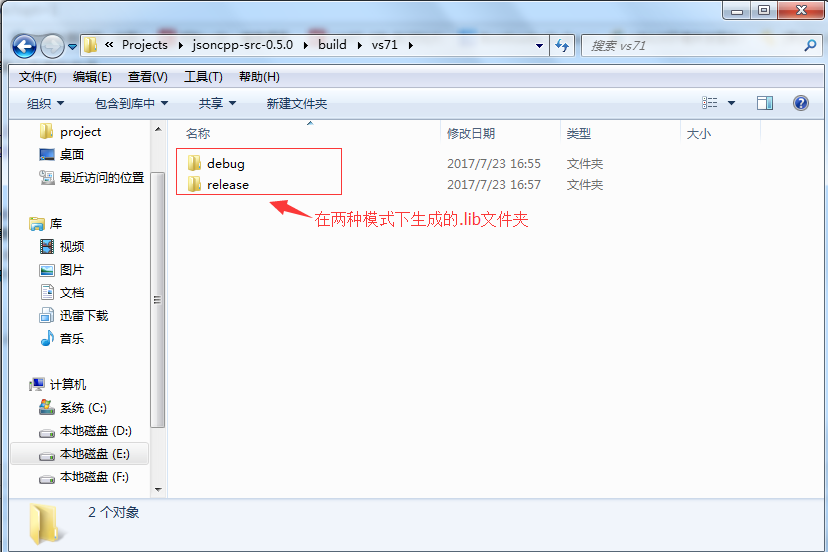
二、创建静态链接库sdk(软件开发工具包)
1)创建文件夹E:\study\toolsForVS2010\jsonPP(可修改成自己放置sdk包的路径)
2)在jsonPP中创建include和lib文件夹。
3) 在include中创建文件夹 json ,将jsoncpp-src-0.5.0 / include / json 中的.h文件全部复制过来
4) 在lib中创建文件夹debug和release ,把jsoncpp-src-0.5.0/build/vs71/ debug/ lib_json 中的.lib文件(比如json_vc71_libmtd.lib)复制到debug文件夹(此时可以修改文件名为json.lib),同理,把jsoncpp-src-0.5.0/build/vs71/ release/ lib_json 中的.lib文件(比如json_vc71_libmtd.lib)复制到release文件夹
三、 打开要添加json的项目,或新建一个WIN32控制台程序(添加main.cpp,加入源代码,示例代码可在jsoncpp.sln的 json_test中找到)
1) 选择 项目 ->属性
2) 选择 配置属性 -> C/C++ -> 常规 右边的“附加包含目录” 添加include文件夹 :E:\study\toolsForVS2010\jsonPP\include

3) 选择 配置属性 -> C/C++ -> 代码生成 右边的“运行库” 选择 MTd
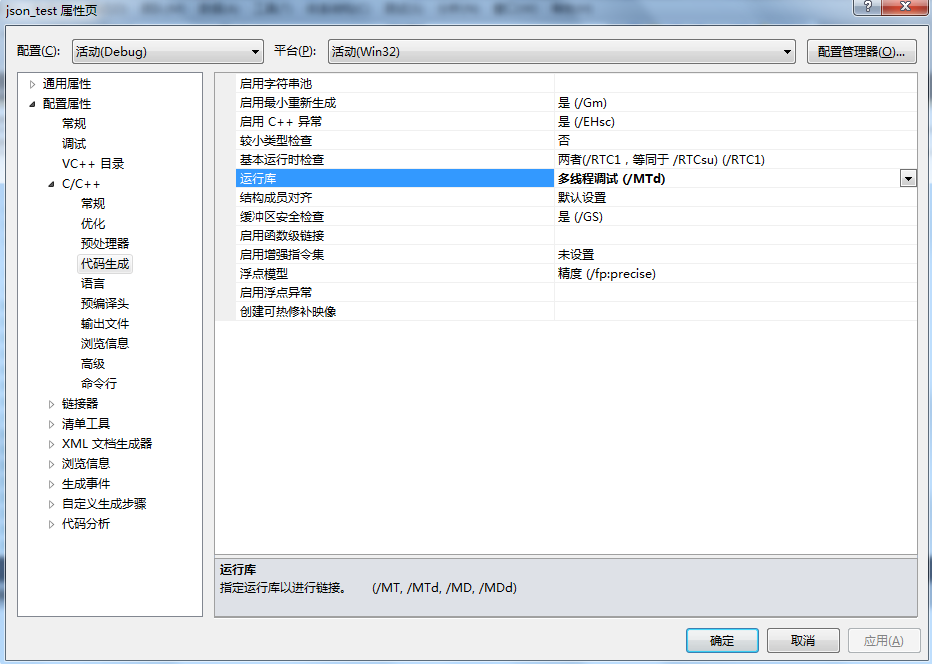
4) 选择 配置属性 -> 链接器 -> 常规 右边的“附加库目录” 添加lib文件夹 E:\study\toolsForVS2010\jsonPP\lib\debug
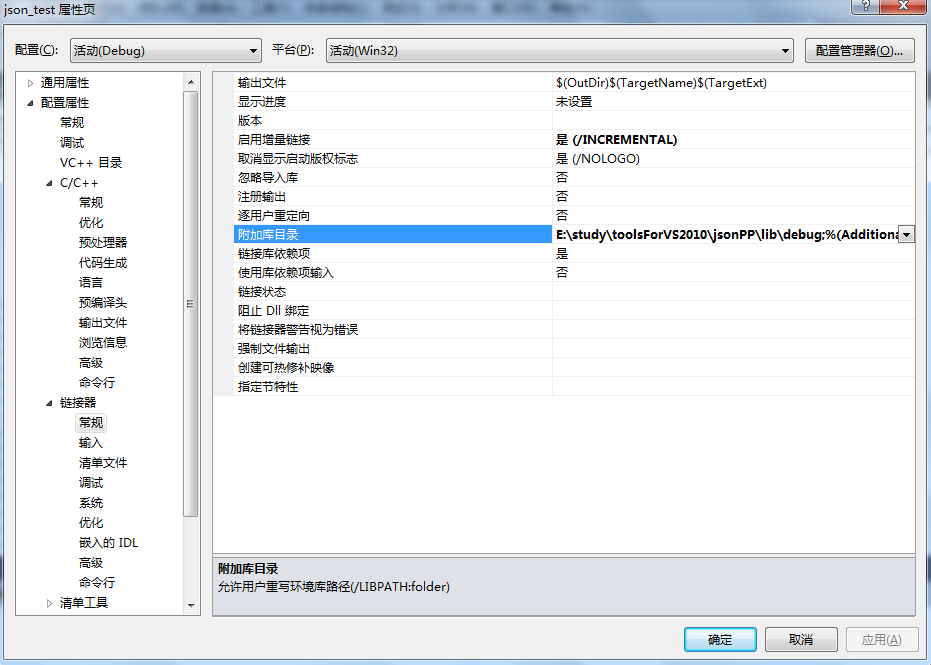
5) 选择 配置属性 -> 链接器 -> 输入 右边的“附加依赖项” 添加lib文件 :json_vc71_libmtd.lib(若在 二 - 4 中修改了文件名为json.lib,则此处改成json.lib)
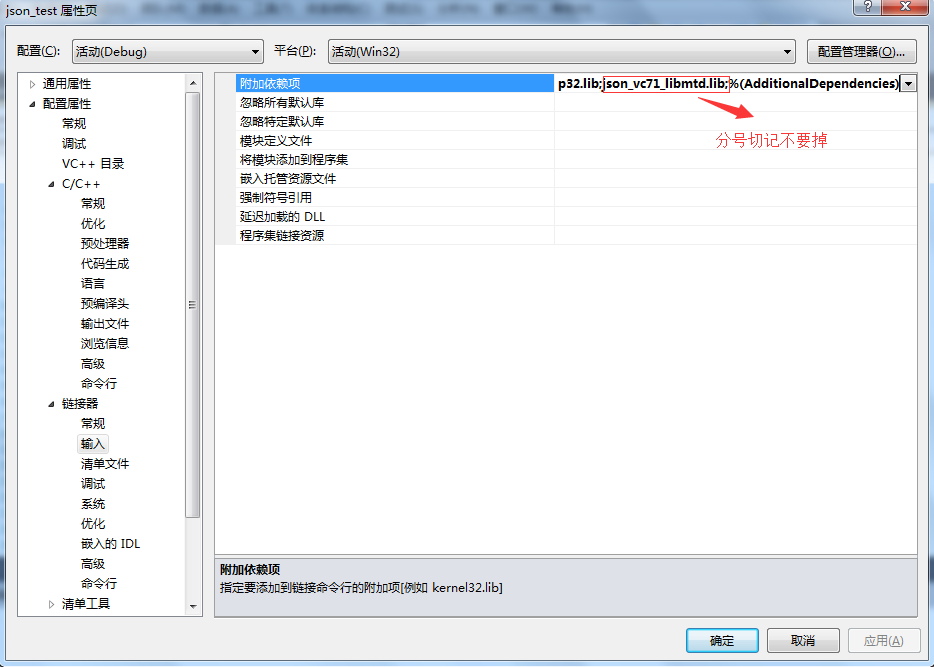
6 ) 点击应用完成json配置。
四、测试是否添加成功
可利用下载的json包中jsoncpp-src-0.5.0\src\test_lib_json测试文件来进行测试
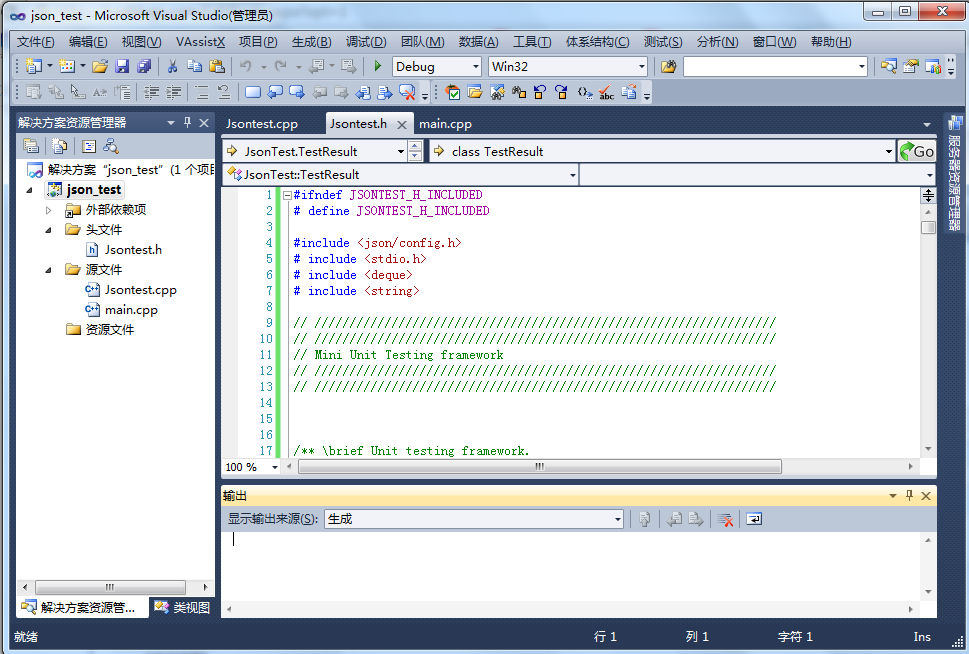

编译通过,库导入成功。
注:若项目需要发布时(即项目选择release),则
1) 选择 配置属性 -> C/C++ -> 代码生成 右边的“运行库” 选择MT
2) 选择 配置属性 -> 连接器 -> 常规 右边的“附加库目录” 添加lib文件夹 :E:\study\toolsForVS2010\jsonPP\lib\release
3) 然后可以运行程序获得release版本程序



